解決 Microsofy Store 下載 Spotify ,開啟後黑畫面的方法:
第一步 請先關閉 Spotify 軟體。
第二步 開啟以下資料:
C:\Users\XXXX\AppData\Local\Packages\SpotifyAB.SpotifyMusic_zpdnekdrzrea0\LocalState\Spotify
第三步 以 NotePad++ 或記事本打開 prefs 文件。
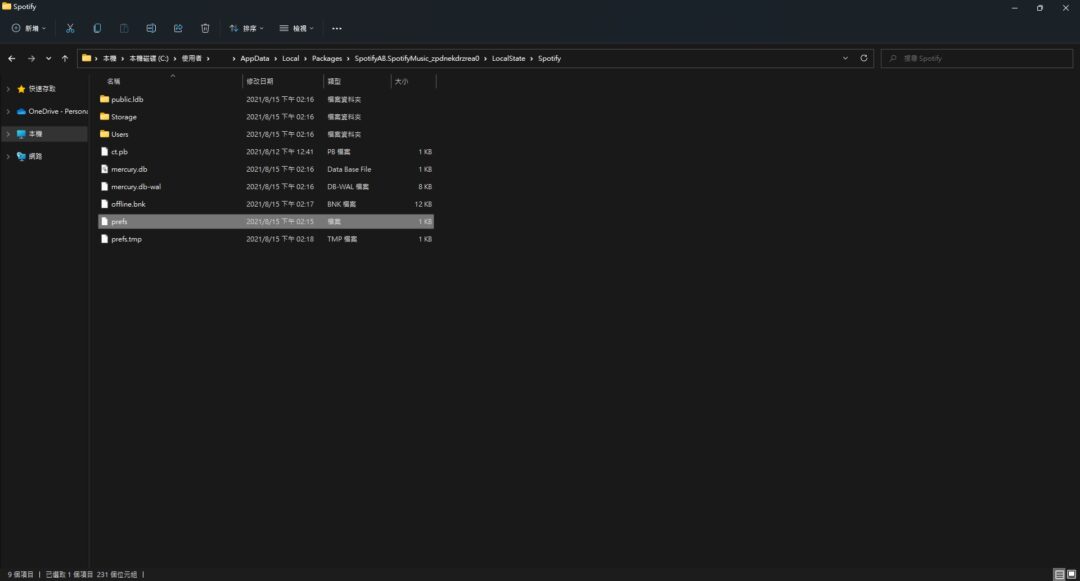
第四步 在第三行加入 language=“zh-TW” 後儲存。
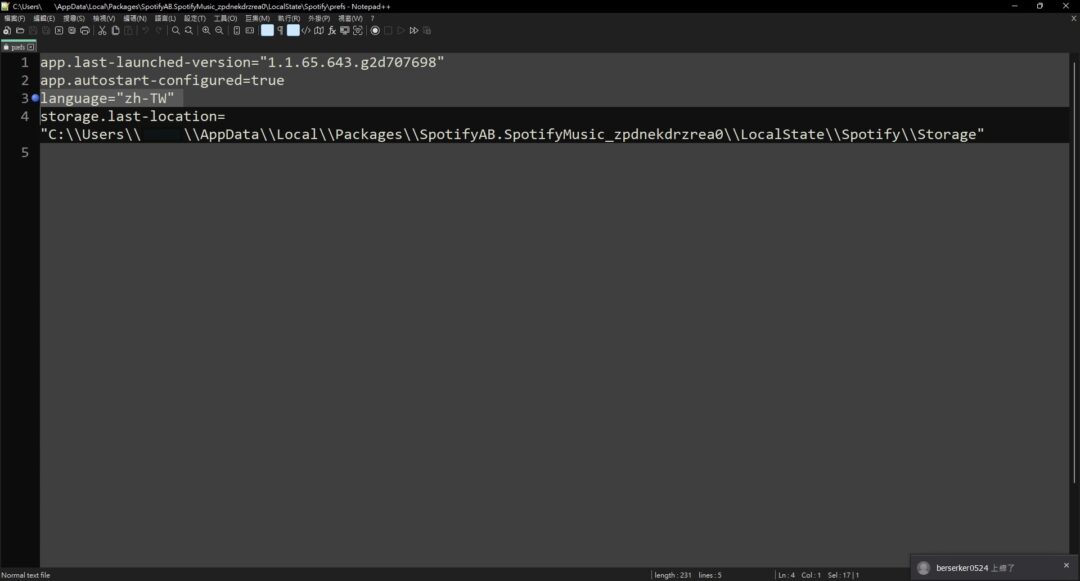
第五步 右鍵 prefs ->內容,打勾"唯獨",防止複寫。
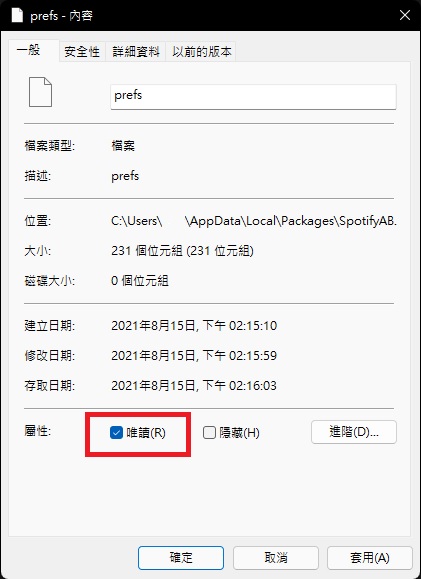
第六步 打開 Spotify 後,就能正常運行了。